Note: : toute action pouvant être effectuée sur l'application est soumise à un droit. Si vous ne parvenez pas à effectuer les actions recommandées dans les articles que vous consultez, cela peut indiquer que les autorisations requises ne sont pas activées pour votre profil utilisateur. Contactez l'équipe d'assistance ou votre administrateur pour plus d'informations.
VOIR LES DÉTAILS DES MOUVEMENTS DE STOCK SUR UN PRODUIT
SI LE PRODUIT EST VISIBLE EN STOCK
- Sélectionnez le Action>Stock v2 onglets.
- Sélectionnez le Mouvements de stock (Mouvements de stock) ou le Action section.
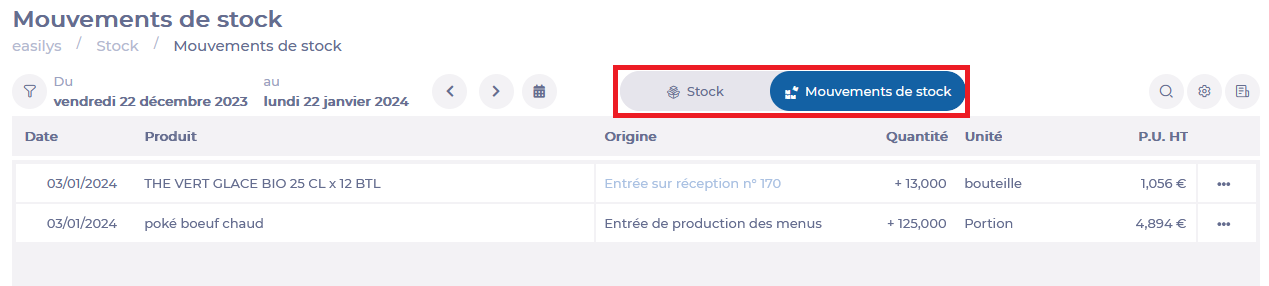
- Recherchez le produit pour lequel vous souhaitez consulter les détails des mouvements de stock.
- Sélectionnez les 3 points à droite de la ligne de produit souhaitée.
- Sélectionnez le Consulter les mouvements de stock du produit Option (Consulter les mouvements de stock des produits).
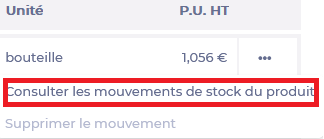
La fenêtre Mouvements d'un produit apparaît à l'écran.
- Sélectionner Liste (Liste) pour revenir à la liste des stocks.
???
SI LE PRODUIT N'EST PAS VISIBLE EN STOCK
?
- Sélectionnez le Action>Stock v2 onglets.
- Sélectionnez le Action section.
- Sélectionnez l’icône de l’entonnoir.
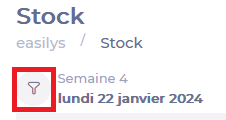
- Sélectionnez le filtre Quantité.
- Les options de filtre s'affichent, sélectionnez Quantité = 0 (Quantité = 0) ou Quantité <0 (Quantité <0) .
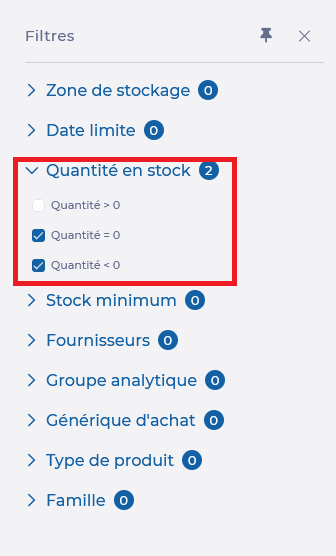
Seuls les produits qui ne sont plus en stock sont affichés.
- Recherchez le produit pour lequel vous souhaitez consulter les détails des mouvements de stock.
- Sélectionner les 3 points à côté de la ligne de produits souhaitée.
- Sélectionnez le Consulter les mouvements de stock Option (Consulter les mouvements de stock).
La fenêtre « Mouvements d'un produit » apparaît à l'écran.
- Sélectionner Liste (Liste) pour revenir à la liste des stocks.
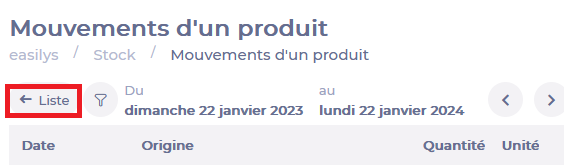
- N'oubliez pas de définir le filtre Quantité sur Quantité > 0 (Quantité > 0).
VOIR TOUS LES MOUVEMENTS DE STOCKS SUR UNE PÉRIODE
- Sélectionnez le Action>Stock v2 onglets.
- Sélectionnez le Mouvements de stock (Mouvements de stock) section (1).
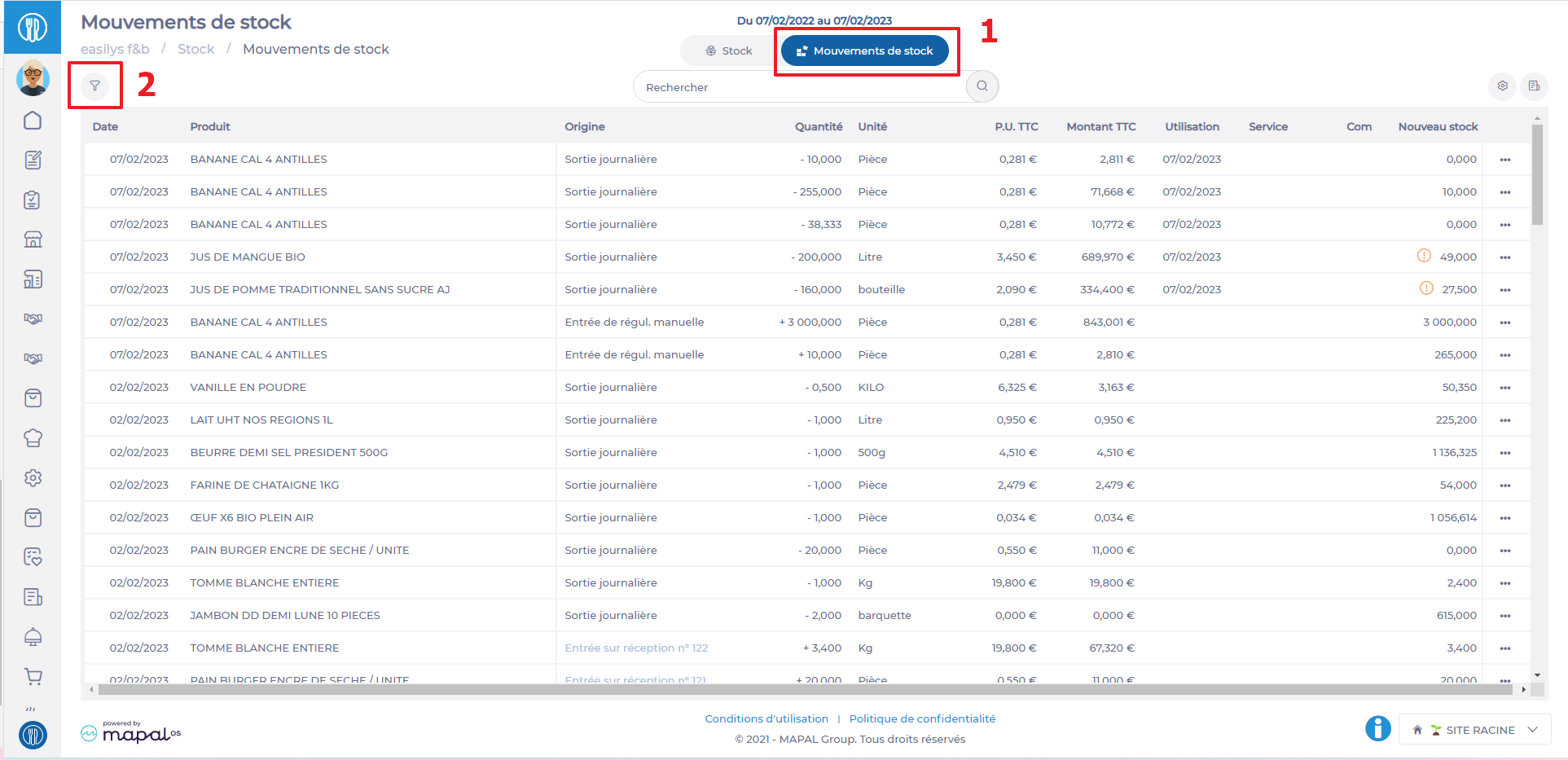
- Sélectionnez l'icône entonnoir (2) pour filtrer ces mouvements par origine, fournisseur...
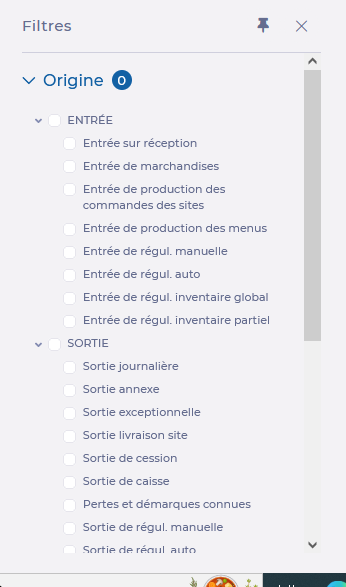
- Dans la section Mouvements de stock, sélectionnez l'icône calendrier pour définir la période de recherche.
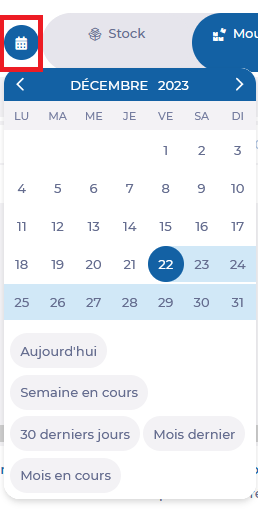
- Utilisez la barre de recherche pour filtrer les mouvements de stock par étiquette.

Exemple: Je recherche tous les mouvements de stock pour les produits avec la mention "EAU", du 01/01/2022 au 31/12/2022, provenant d'une édition quotidienne.
?Note: par défaut, tous les mouvements de stock sur une année glissante sont affichés.
Il est également possible de consulter le détail des mouvements sur un produit via l'onglet "Mouvement de stock", en cliquant sur les 3 points en fin de ligne du produit concerné, puis sur Consulter les mouvements de stock du produit.


